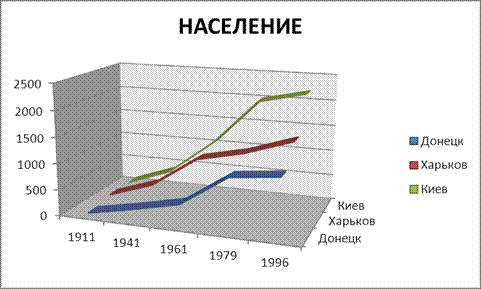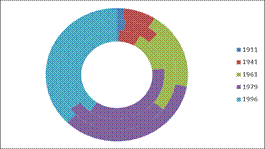ЛАБОРАТОРНАЯ РАБОТА № 2
Тема: Создание и редактирование таблиц, построение диаграмм
Цель работы: Изучение возможностей пакета MS Excel при создании и редактировании таблиц. Приобретение навыков работы с таблицами и формулами.
Рассмотрим основные этапы выполнения лабораторной работы на примере.
ПРИМЕР 2.1
| Наименование товара
| Стоимость 1 т (грн.)
| Продано за 1 полугодие прошлого года (т)
| Продано за 1 полугодие текущего года (т)
|
| Январь
| Февраль
| Март
| Апрель
| Май
| Июнь
|
| Сахар
| 1,2
|
|
|
|
|
|
|
|
| Соль
| 0,25
|
| 0,5
| 0,8
| 0,75
|
| 0,9
| 1,2
|
| Рис
| 1,4
|
|
| 5,6
| 5,7
|
| 5,9
| 4,2
|
| Мука
| 0,8
|
|
| 8,3
|
| 11,3
| 9,6
| 5,3
|
Найти:
- Среднее количество проданного товара каждого наименования за текущий год.
- Выручку от продажи товара каждого наименования за текущий год и от продажи всех товаров за каждый месяц текущего года.
- Общее количество проданных товаров за каждый месяц.
- Минимальное и максимальное количество товаров за полугодие, количество максимальных продаж.
- Вклад (в %) продажи сахара в общее количество проданного товара за предыдущее полугодие и каждый месяц текущего года.
Введем исходные данные в рабочий лист MS Excel (рис. 2.1), оформим таблицу с помощью обрамления, добавим заголовок, расположив его по центру таблицы, шапку таблицы выполним в цвете (шрифт и фон), полужирным шрифтом (рис. 2.2). Выполнение этих операций подробно было описано в ПРИМЕРЕ 1.1.

|
| Рис. 2.1
|

Рассмотрим некоторые особенности ввода текста в ячейки рабочего листа. Текст "Наименование", который вводится в ячейку А1, целиком в этой ячейке не помещается и занимает еще и ячейку В1 (рис. 2.3). Поскольку в ячейку В1 не было введено никакой информации, текст виден полностью. При вводе в ячейку В1 текста "Стоимость", текст в А1 будет виден частично, в пределах границ столбца А.
Если при вводе информации ширина столбца оказалась недостаточной для полного вывода содержимого ячейки, необходимо либо изменить ширину всего столбца, либо отформатировать одну ячейку. Изменить ширину столбца можно несколькими способами:
- Пометить столбец (столбцы). Выбрать в меню Формат
 Столбец
Столбец  Ширина. В появившемся окне указать нужную ширину столбца.
Ширина. В появившемся окне указать нужную ширину столбца. - Установить ширину столбца по самому длинному в нем значению: дважды щелкнуть по линии, отделяющей его заголовок от заголовка столбца справа.
- Изменить ширину столбца с помощью мыши: установить указатель мыши в области заголовков столбцов на линии, отделяющей этот столбец от соседнего справа столбца. Указатель мыши примет форму обоюдонаправленной стрелки. Удерживая левую кнопку мыши, необходимо перетащить линию раздела столбцов вправо или влево. Ширина столбца выводится в поле имени в строке формул. Кнопку мыши можно отпустить, когда ширина столбца достигнет нужного размера.

| 
|
| Рис. 2.3
| Рис. 2.4
|
Кроме того, для форматирования текста в ячейке можно воспользоваться командой главного меню Формат  Ячейки… и выбрать вкладку Выравнивание. Опция "Перенос по словам" позволяет увидеть весь введенный в ячейку текст, при этом изменяется не ширина столбца, а ширина строки. Режимы форматирования выделенной ячейки или диапазона ячеек, показаны на рис. 2.5.
Ячейки… и выбрать вкладку Выравнивание. Опция "Перенос по словам" позволяет увидеть весь введенный в ячейку текст, при этом изменяется не ширина столбца, а ширина строки. Режимы форматирования выделенной ячейки или диапазона ячеек, показаны на рис. 2.5.

Работа с формулами и описание использования мастера функций изложены в [3]. Ниже приведены основные функции, используемые при выполнении данной работы:
- Математические:
- СУММ - сумма аргументов;
- ПРОИЗВЕД - произведение аргументов;
- СУММПРОИЗВ - сумма произведений соответствующих массивов.
- Статистические:
- СРЗНАЧ - среднее арифметическое аргументов;
- МАКС - максимальное значение из списка аргументов;
- МИН - минимальное значение из списка аргументов;
- СЧЕТЕСЛИ - подсчитывает количество непустых ячеек в диапазоне, удовлетворяющих заданному условию (в MS EXCEL.5 эта функция - математическая).
На рис. 2.6 приведен фрагмент рабочего листа MS EXCEL с используемыми формулами. В ячейках J5:J8 производится расчет среднего количества проданного товара по каждому наименованию за текущий год. Ячейки K5:K8 содержат вычисления выручки от продажи товара каждого наименования за текущий год. В диапазоне D9:I0 подсчитывается количество товаров проданных за каждый месяц текущего года - Итого (с помощью функции СУММ() или кнопки  на панели инструментов). В ячейки D10:I10 введена формула для расчета ежемесячной выручки Общая сумма реализации: D10=СУММПРОИЗВ($B5:$B8;D5:D8), которая означает, что столбец B5:B8 последовательно умножается на столбцы D5:D8, Е5:Е8 и т.д. В этой формуле используется функция СУММПРОИЗВ(), которая выбирается из списка функций, а не вводится «вручную»
на панели инструментов). В ячейки D10:I10 введена формула для расчета ежемесячной выручки Общая сумма реализации: D10=СУММПРОИЗВ($B5:$B8;D5:D8), которая означает, что столбец B5:B8 последовательно умножается на столбцы D5:D8, Е5:Е8 и т.д. В этой формуле используется функция СУММПРОИЗВ(), которая выбирается из списка функций, а не вводится «вручную»

|
| Рис. 2.6
|
На рис. 2.7. показано как выполняется определение минимального (В11) и максимального (В12) количества товаров за полугодие (с использованием функций МИН() и МАКС()), а также количество максимальных продаж (В13) и вклад от продажи сахара в общее количество проданного товара (ячейки с D14 по I14). Для ячеек D14:I14 установить процентный формат.Результаты вычислений приведены на рис. 2.8.


|
| Рис. 2.8
|
Элементы объемной диаграммы
Объемная диаграмма располагает рядом дополнительных элементов, которые можно увидеть на рис. 2.10.
- ось Z, или ось значений, по которой откладываются точки данных;
- ось X, или ось категорий, которая ничем не отличается от оси X двумерной диаграммы;
- ось Y, или ось рядов, на которой указываются отдельные ряды. Эта ось создает объемное представление диаграммы;
- стена, которая рассматривается как фон для диаграммы;
- углы, с помощью которых можно изменить расположение диаграммы;
- основание - прямоугольная область, на которой построена объемная диаграммы.

| |
| Рис. 2.10 - Объемная диаграмма
|
ТИПЫ ДИАГРАММ
Диаграммы с областями
Диаграммы с областями отображают величину изменений во времени. Строить такую диаграмму лучше всего в том случае, если изменяется несколько величин и вам необходимо проследить, как меняется сумма этих величин. На диаграмме с областями вы легко можете проследить как за изменением отдельных величин, так и за изменением их суммы. На рис. 2.12 приведен пример диаграммы с областями.

На диаграмме такого типа откладываются несколько графиков и области под графиками окрашиваются в различные цвета или оттеняются. Таким образом, один ряд находится над другим. Предположим, что в диаграмме представлены два ряда данных. Если первая точка данных из первого ряда 50, а первая точка данных из второго ряда - 60, то на диаграмме эти точки данных будут отмечены возле значений 50 и 110. Существует и объемная диаграмма с областями (см. рис. 2.13), но она не позволяет проследить изменение как суммы величин, так и изменение каждой величины в отдельности.

Линейчатая диаграмма
Линейчатые диаграммы состоят из серий горизонтальных маркеров. Сравнивая длину этих маркеров, можно судить о том, насколько одна величина от другой в определенный период времени. Линейчатая диаграмма, представленная на рис. 2.14, позволяет сравнить население городов в течении пяти периодов. Линейчатая диаграмма бывает нескольких видов: с отдельными значениями, составная, 100%-ная составная и объемная. Составная линейчатая диаграмма представлена на рис. 2.15. 100%-ная составная линейчатая диаграмма представлена на рис. 2.16. Объемная линейчатая диаграмма представлена на рис. 2.17.


|
| Рис. 2.15
|

|
| Рис. 2.16
|

Гистограммы
Гистограмма состоит из серий вертикальных столбцов, по высоте которых можно сравнивать несколько величин за какой-то промежуток времени.
Графики
Этот вид диаграмм показывает тенденции или реальное изменение данных за равные промежутки времени (см. рис. 2.18). Может использоваться при построении графиков функций с постоянным шагом по Х.

График может быть представлен и в объемном виде (см. рис. 2.19).
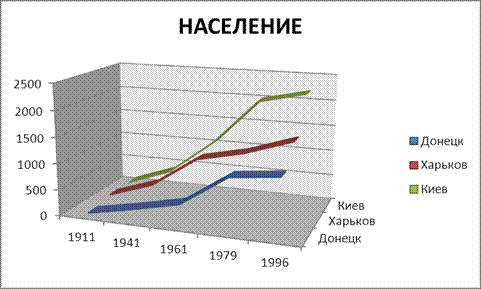
|
| Рис. 2.19
|
Круговые диаграммы
Круговые диаграммы лучше всего использовать для того, чтобы показать соразмерность, или соотношение, частей и целого. Примеры круговых диаграмм приведены на рис. 2.20-2.22.


|
| Рис. 2.21
|

|
| Рис. 2.22
|
Кольцевые диаграммы
Кольцевая диаграмма похожа на круговую. Однако, если круговая диаграмма может отображать только один ряд данных, то кольцевая может отображать несколько рядов. Кольцевая диаграмма показана на рис. 2.23.
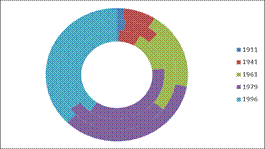
Точечные диаграммы
Точечные, или XY-точечные, диаграммы позволяют проследить зависимости между парами чисел. Одно число этой пары этой пары наносится на ось X, другое на - ось Y. Из засечек, соответствующих этим числам проводятся прямые, линии параллельные осям. В том месте, где эти линии пересекаются, ставится точка. Пример диаграммы приведен на рис. 2.24. Этот тип диаграммы может быть использован для построения графика функции с переменным шагом по оси ОХ.

Модификация диаграмм
После создания диаграммы - можно изменить ее размер, переместить диаграмму изменить диаграмму и любой ее элемент. Редактировать и модифицировать диаграмму можно как непосредственно на листе, так и с помощью меню. Перед редактированием диаграммы - ее необходимо выделить. Для этого достаточно просто щелкнуть по ней. Вокруг диаграммы появятся маркеры и можно перетащить диаграмму в другое место рабочего листа, а для изменения размера диаграммы - необходимо подвести курсор к маркеру, курсор мыши изменит вид и нажав левую кнопку мыши, можно изменять размер. Для редактирования активизированной диаграммы дважды щелкните по ней.
MS EXCEL предоставляет возможность редактировать все элементы диаграммы непосредственно на диаграмме. Для этого необходимо только щелкнуть на требуемом элементе или области, выбрать определенный пункт меню или набрать текст прямо на диаграмме. После щелчка на определенном элементе диаграммы необходимо выделить его и в зависимости от элемента сможете осуществлять над ним следующие действия: перемещать его, изменять размеры или редактировать.
ВАРИАНТЫ ЗАДАНИЙ
Сохранить файл.
Вариант №1
| Болезнь
| Количество больных
|
| Январь
| Февраль
| Март
| Апрель
| Май
| Июнь
|
| Грипп
|
|
|
|
|
|
|
Найти:
- Общее число больных за каждый месяц.
- Среднее число больных за каждый месяц.
- Процент больных гриппом в каждом месяце текущего года.
- Построить гистограмму заболеваемости за полугодие.
Вариант №2
| Наименование изделий
| Количество изделий (текущая неделя)
|
| Понедельник
| Вторник
| Среда
| Четверг
| Пятница
|
| Втулка
|
|
|
|
|
|
Найти:
- Общее количество изделий за каждый день текущей недели.
- Среднее количество изделий за каждый день текущей недели.
- Минимальное количество каждого изделия за текущую неделю.
- Построить круговые диаграммы выпуска деталей каждого наименования.
Вариант №3
| Областной Центр
| Прирост населения в тыс. чел.
|
|
|
|
|
|
|
| Донецк
|
|
|
| -4
| -15
|
Найти:
- Максимальный прирост населения за пятилетие по каждому городу.
- Средний прирост населения за пятилетие по каждому городу.
- Общий прирост населения по всем городам за каждый год.
- Построить гистограмму прироста населения за каждый год.
Вариант №4
| ФИО студента
| Пропущено по неуважительной причине
|
| 1 семестр
| 2 семестр
| 3 семестр
| 4 семестр
| 5 семестр
| 6 семестр
|
| Иванов
|
|
|
|
|
|
|
Найти:
- Среднее количество пропущенных занятий каждым студентом.
- Общее количество пропущенных занятий студентами за каждый семестр.
- Количество максимальных пропусков занятий в каждом семестре.
- Построить круговые диаграммы пропусков занятий каждым студентом.
Вариант №5
| Название шахты
| Количество травмированных работников
|
| 1 кв.
| 2 кв.
| 3 кв.
| 4 кв.
|
| Глубокая
|
|
|
|
|
Найти:
- Общее число травмированных работников за каждый квартал.
- Среднее число травмированных работников за год по каждой шахте.
- Шахта, на которой количество травм было наибольшим (за год).
- Построить гистограмму травматизма за каждый квартал.
Вариант №6
| Название банка
| Выданные ссуды, тыс. грн.
|
|
|
|
|
|
|
| Инко
|
|
|
|
|
|
Найти:
- Общая сумма выданных ссуд за каждый год.
- Сумма ссуд выданных каждым банком за пять лет.
- Вклад (в %) в общую сумму ссуд, выданных банком "Инко" за каждый год.
- Построить круговые диаграммы выданных ссуд.
Вариант №7
| Наименование фирмы
| Общая сумма з/платы, грн.
|
|
|
|
|
|
|
| ИнтерВест
|
|
|
|
|
|
Найти:
- Общую сумму з/платы каждой фирмы за пять лет.
- Среднюю сумму з/платы рабочих всех фирм за каждый год.
- % з/платы каждой фирмы за 2000 год от суммы за 5 лет.
- Построить круговые диаграммы роста з/п в течении 5 лет.
Вариант №8
| Страна
| Количество проданных путевок
|
| Апрель
| Май
| Июнь
| Июль
| Август
| Сентябрь
|
| Греция
|
|
|
|
|
|
|
Найти:
- Среднее количество путевок в каждую страну за полугодие.
- Общее количество путевок по месяцам.
- На какую сумму было продано путевок в Грецию за лето, если стоимость одной путевки 250$.
- Построить гистограмму реализации путевок в указанные страны.
Вариант №9
| Бригада
| Добыча бригады, т
|
| Понедельник
| Вторник
| Среда
| Четверг
| Пятница
|
| Иванова
|
| 4,5
| 3,2
|
| 3,5
|
Найти:
- Суммарную добычу всех бригад за каждый день недели.
- Среднее количество угля, добываемое каждой бригадой за неделю.
- Вклад бригады Иванова (в %) в общую добычу за каждый день недели.
- Построить круговые диаграммы ежедневной добычи.
Вариант №10
| Город
| Количество пассажиров
|
| Октябрь
| Ноябрь
| Декабрь
| Январь
| Февраль
|
| Киев
|
|
|
|
|
|
Найти:
- Общее количество пассажиров, перевезенных в каждый город.
- Стоимость проданных билетов в Киев за полугодие (цена одного билета 78 грн).
- Среднее количество всех билетов за каждый месяц.
- Построить гистограмму роста перевозок в указанные города.
Вариант №11
| Изделия
| Количество поставленных изделий
|
| Январь
| Февраль
| Март
| Апрель
| Май
| Июнь
|
| Столы
|
|
|
|
|
|
|
Найти:
- Среднее количество изделий за полугодие по каждому наименованию.
- Общее количество всех изделий за каждый месяц.
- Вклад (в %) поставок столов в общее количество за каждый месяц.
- Построить кольцевую диаграмму ежемесячных поставок.
Вариант №12
| Город
| Продолжительность переговоров (мин.)
|
| Понедельник
| Вторник
| Среда
| Четверг
| Пятница
|
| Киев
|
|
|
|
|
|
Найти:
- Среднюю продолжительность переговоров с каждым городом.
- Общую и среднюю продолжительность переговоров по дням недели.
- Процент переговоров с Киевом (от общей продолжительности за день) по дням недели.
- Построить кольцевую диаграмму ежедневных переговоров.
Вариант №13
| ФИО продавца
| Сумма продажи товаров, грн.
|
| Июль
| Август
| Сентябрь
| Октябрь
| Ноябрь
| Декабрь
|
| Петров
|
|
|
|
|
|
|
Найти:
- Сумму продажи товаров всеми продавцами за каждый месяц.
- Среднюю сумму продажи товаров каждым продавцом за полугодие.
- Зарплату Петрова в декабре, если он получает 8% от продаж.
- Построить круговые диаграммы продаж каждым из продавцов.
Вариант №14
| Цех
| Количество дней по больничному листу
|
| Октябрь
| Ноябрь
| Декабрь
| Январь
| Февраль
| Март
|
| Литейный
|
|
|
|
|
|
|
Найти:
- Общее количество дней болезни за каждый месяц.
- Минимальное количество дней болезни за полугодие по заводу.
- Процент заболевших рабочих литейного цеха за каждый месяц (от общего числа за месяц).
- Построить кольцевую диаграмму заболеваемости в цехах.
Вариант №15
| Отделение
| Количество койко-дней
|
| Январь
| Февраль
| Март
| Апрель
| Май
| Июнь
|
| Хирургия
|
|
|
|
|
|
|
Найти:
- Общее количество койко-дней за каждый месяц.
- Среднее количество койко-дней за полугодие в каждом отделении.
- Отделение, принявшее максимальное кол-во больных за полугодие.
- Построить гистограмму загруженности отделений.
Вариант №16
| ФИО рабочего
| Количество деталей за текущую неделю
|
| Понедельник
| Вторник
| Среда
| Четверг
| Пятница
|
| Иванов
|
|
|
|
|
|
Найти:
- Общее количество деталей за каждый день недели.
- Максимальное количество деталей для каждого рабочего за неделю.
- Вклад (в %) Иванова в общее количество деталей, изготовленных за каждый день текущей недели.
- Построить гистограмму производительности рабочих.
Вариант №17
| Наименование радиостанции
| Рекламное время за текущий год
|
| Январь
| Февраль
| Март
| Апрель
| Май
| Июнь
|
| "ДА"
|
|
|
|
|
|
|
Найти:
- Минимальное время рекламы за текущий год для каждой радиостанции.
- Сумму рекламного времени по месяцам и в целом за полугодие.
- Вклад (в %) радиостанции "ДА" в общее рекламное время по месяцам.
- Построить гистограмму распределения рекламного времени на радиостанциях.
Вариант №18
| Наименование товара
| Стоимость 1 ед. товара
| Количество проданного товара за год
|
| 1 кв.
| 2 кв.
| 3 кв.
| 4 кв.
|
| Мыло
| 0,8
|
|
|
|
|
Найти:
- Общее количество проданного товара каждого наименования за год.
- Среднее количество товара проданного за каждый квартал.
- Сумму продажи каждого товара за текущий год.
- Построить круговые диаграммы роста продаж по наименованиям.
Вариант №19
| Отрасль
| Количество книг, проданных за 2 полугодие (шт.)
|
| Июль
| Август
| Сентябрь
| Октябрь
| Ноябрь
| Декабрь
|
| Экономика
|
|
|
|
|
|
|
Найти:
- Общее количество проданных книг за каждый месяц 2 полугодия.
- Среднее количество проданных книг за каждый месяц 2 полугодия.
- Долю продажи книг по экономике за каждый месяц 2 полугодия.
- Построить кольцевую диаграмму продаж по месяцам.
Вариант №20
| Город
| Количество рейсов
|
| Январь
| Февраль
| Март
| Апрель
| Май
| Июнь
|
| Мариуполь
|
|
|
|
|
|
|
Найти:
- Общее количество рейсов в каждый город за полугодие.
- Общее кол-во пассажиров, перевозимых каждый месяц.
- % пассажиров, перевозимых в Мариуполь каждый месяц.
- Построить кольцевую диаграмму полетов по городам.
Вариант №21
| Мебель
| Количество проданной мебели
|
| Октябрь
| Ноябрь
| Декабрь
| Январь
| Февраль
| Март
|
| Набор 1
|
|
|
|
|
|
|
Найти:
- Общее количество проданной мебели по каждому наименованию.
- Сумму продажи всей мебели за каждый месяц и в целом за полугодие.
- % выручки от продажи мебели "Набор 1" за каждый месяц.
- Построить кольцевую диаграмму продаж по месяцам.
Вариант №22
| Название банка
| Прибыль, тыс. грн.
|
|
|
|
|
|
| |
| Украина
|
|
|
|
|
| |
Найти:
- Сумму прибыли на 1.01.2001г. по каждому банку.
- Общую прибыль всех банков за каждый год.
- % прибыли банка "Украина" за каждый год, если начальный капитал составлял 1.2 млн.грн.
- Построить гистограмму прибыли банков за пять лет.
Вариант №23
| Страна
| Количество пассажиров
|
| Январь
| Февраль
| Март
| Апрель
| Май
| Июнь
|
| Польша
|
|
|
|
|
|
|
Найти:
- Среднее количество пассажиров, перевезенных в каждую страну.
- Количество пассажиров, перевезенных каждый месяц во все страны.
- Процент перевозок в Польшу за каждый месяц (от общей кол-ва перевозок).
- Построить гистограмму перевозок по месяцам за все полугодие.
Вариант №24
| Марка автомобиля
| Стоимость автомобиля
| Продано за 4 квартал
|
| Октябрь
| Ноябрь
| Декабрь
|
| Нива
|
|
|
|
|
Найти:
- Количество проданных автомобилей каждой марки за квартал.
- Выручку от продажи всех автомобилей за каждый месяц.
- Среднее количество проданных автомобилей за каждый месяц.
- Построить гистограмму продаж автомобилей за каждый месяц 4 кв.
Вариант №25
| Заболевание
| Стоимость 1 дня лечения
|
|
|
|
|
|
|
| Грипп
|
| 5.6
|
|
|
|
Найти:
- Среднюю стоимость 1 дня лечения каждой болезни за 5 лет.
- Общую стоимость лечения всех болезней по годам.
- % изменения стоимости лечения в 1997 г. по сравнению с 1993 г.
- Построить гистограмму роста стоимости лечения по заболеваниям.
Вариант №26
| Район
| Население в 2000г
| Родилось в 2001
|
| 1 кв.
| 2 кв.
| 3 кв.
| 4 кв.
|
| Киевский
|
|
|
|
|
|
Найти:
- Общее количество родившихся за каждый квартал.
- Среднее количество родившихся по районам.
- Прирост населения по районам в %.
- Построить гистограмму роста рождаемости в 2001г. по районам.
Вариант №27
| Название фирмы
| Количество проданных компьютеров за предыдущий год
| Количество проданных компьютеров в текущем году
|
| 1 кв.
| 2 кв.
| 3 кв.
| 4 кв.
| | |
| Интер
|
|
|
|
|
| | |
Найти:
- Кол-во проданных компьютеров за текущий год по каждой фирме.
- Максимальное кол-во компьютеров, продаваемых в каждый квартал.
- % прироста продажи по фирмам, по сравнению с предыдущим годом.
- Построить круговые диаграммы продаж компьютеров за каждый квартал текущего года.
Вариант №28
| Наименование магазина
| Сумма реализации (текущая неделя)
|
| Понедельник
| Вторник
| Среда
| Четверг
| Пятница
|
| Бисквит
|
|
|
|
|
|
Найти:
- Общую сумму реализации за каждый день текущей недели.
- Минимальный объем реализации каждого магазина за неделю.
- Вклад (в %) магазина "Бисквит" в общую сумму реализации.
- Построить гистограмму объема реализации каждым магазином.
Вариант №29
| Филиал
| Количество контрактов в текущем году Январь
|
| Январь
| Февраль
| Март
| Апрель
| Май
| Июнь
|
| Стилус
|
|
|
|
|
|
|
Найти:
- Общее количество контрактов для всех фирм по каждому месяцу.
- Среднее количество контрактов за полугодие для каждой фирмы.
- Вклад (в %) контрактов "Стилуса" в общее количество контрактов.
- Построить гистограмму контрактов, заключенных филиалами.
Вариант №30
| Марка телевизора
| Количество проданного товара
|
| Январь
| Февраль
| Март
| Апрель
| Май
| Июнь
|
| Sony
|
|
|
|
|
|
|
Найти:
- Среднее количество проданных телевизоров за каждый месяц.
- Сумму продажи всех телевизоров за полугодие.
- Прирост продажи телевизоров в июне по сравнению с январем.
- Построить гистограмму спроса на телевизоры.
ЛАБОРАТОРНАЯ РАБОТА № 2
Тема: Создание и редактирование таблиц, построение диаграмм
Цель работы: Изучение возможностей пакета MS Excel при создании и редактировании таблиц. Приобретение навыков работы с таблицами и формулами.
Рассмотрим основные этапы выполнения лабораторной работы на примере.
ПРИМЕР 2.1
| Наименование товара
| Стоимость 1 т (грн.)
| Продано за 1 полугодие прошлого года (т)
| Продано за 1 полугодие текущего года (т)
|
| Январь
| Февраль
| Март
| Апрель
| Май
| Июнь
|
| Сахар
| 1,2
|
|
|
|
|
|
|
|
| Соль
| 0,25
|
| 0,5
| 0,8
| 0,75
|
| 0,9
| 1,2
|
| Рис
| 1,4
|
|
| 5,6
| 5,7
|
| 5,9
| 4,2
|
| Мука
| 0,8
|
|
| 8,3
|
| 11,3
| 9,6
| 5,3
|
Найти:
- Среднее количество проданного товара каждого наименования за текущий год.
- Выручку от продажи товара каждого наименования за текущий год и от продажи всех товаров за каждый месяц текущего года.
- Общее количество проданных товаров за каждый месяц.
- Минимальное и максимальное количество товаров за полугодие, количество максимальных продаж.
- Вклад (в %) продажи сахара в общее количество проданного товара за предыдущее полугодие и каждый месяц текущего года.
Введем исходные данные в рабочий лист MS Excel (рис. 2.1), оформим таблицу с помощью обрамления, добавим заголовок, расположив его по центру таблицы, шапку таблицы выполним в цвете (шрифт и фон), полужирным шрифтом (рис. 2.2). Выполнение этих операций подробно было описано в ПРИМЕРЕ 1.1.

|
| Рис. 2.1
|

Рассмотрим некоторые особенности ввода текста в ячейки рабочего листа. Текст "Наименование", который вводится в ячейку А1, целиком в этой ячейке не помещается и занимает еще и ячейку В1 (рис. 2.3). Поскольку в ячейку В1 не было введено никакой информации, текст виден полностью. При вводе в ячейку В1 текста "Стоимость", текст в А1 будет виден частично, в пределах границ столбца А.
Если при вводе информации ширина столбца оказалась недостаточной для полного вывода содержимого ячейки, необходимо либо изменить ширину всего столбца, либо отформатировать одну ячейку. Изменить ширину столбца можно несколькими способами:
- Пометить столбец (столбцы). Выбрать в меню Формат
 Столбец
Столбец  Ширина. В появившемся окне указать нужную ширину столбца.
Ширина. В появившемся окне указать нужную ширину столбца. - Установить ширину столбца по самому длинному в нем значению: дважды щелкнуть по линии, отделяющей его заголовок от заголовка столбца справа.
- Изменить ширину столбца с помощью мыши: установить указатель мыши в области заголовков столбцов на линии, отделяющей этот столбец от соседнего справа столбца. Указатель мыши примет форму обоюдонаправленной стрелки. Удерживая левую кнопку мыши, необходимо перетащить линию раздела столбцов вправо или влево. Ширина столбца выводится в поле имени в строке формул. Кнопку мыши можно отпустить, когда ширина столбца достигнет нужного размера.

| 
|
| Рис. 2.3
| Рис. 2.4
|
Кроме того, для форматирования текста в ячейке можно воспользоваться командой главного меню Формат  Ячейки… и выбрать вкладку Выравнивание. Опция "Перенос по словам" позволяет увидеть весь введенный в ячейку текст, при этом изменяется не ширина столбца, а ширина строки. Режимы форматирования выделенной ячейки или диапазона ячеек, показаны на рис. 2.5.
Ячейки… и выбрать вкладку Выравнивание. Опция "Перенос по словам" позволяет увидеть весь введенный в ячейку текст, при этом изменяется не ширина столбца, а ширина строки. Режимы форматирования выделенной ячейки или диапазона ячеек, показаны на рис. 2.5.

Работа с формулами и описание использования мастера функций изложены в [3]. Ниже приведены основные функции, используемые при выполнении данной работы:
- Математические:
- СУММ - сумма аргументов;
- ПРОИЗВЕД - произведение аргументов;
- СУММПРОИЗВ - сумма произведений соответствующих массивов.
- Статистические:
- СРЗНАЧ - среднее арифметическое аргументов;
- МАКС - максимальное значение из списка аргументов;
- МИН - минимальное значение из списка аргументов;
- СЧЕТЕСЛИ - подсчитывает количество непустых ячеек в диапазоне, удовлетворяющих заданному условию (в MS EXCEL.5 эта функция - математическая).
На рис. 2.6 приведен фрагмент рабочего листа MS EXCEL с используемыми формулами. В ячейках J5:J8 производится расчет среднего количества проданного товара по каждому наименованию за текущий год. Ячейки K5:K8 содержат вычисления выручки от продажи товара каждого наименования за текущий год. В диапазоне D9:I0 подсчитывается количество товаров проданных за каждый месяц текущего года - Итого (с помощью функции СУММ() или кнопки  на панели инструментов). В ячейки D10:I10 введена формула для расчета ежемесячной выручки Общая сумма реализации: D10=СУММПРОИЗВ($B5:$B8;D5:D8), которая означает, что столбец B5:B8 последовательно умножается на столбцы D5:D8, Е5:Е8 и т.д. В этой формуле используется функция СУММПРОИЗВ(), которая выбирается из списка функций, а не вводится «вручную»
на панели инструментов). В ячейки D10:I10 введена формула для расчета ежемесячной выручки Общая сумма реализации: D10=СУММПРОИЗВ($B5:$B8;D5:D8), которая означает, что столбец B5:B8 последовательно умножается на столбцы D5:D8, Е5:Е8 и т.д. В этой формуле используется функция СУММПРОИЗВ(), которая выбирается из списка функций, а не вводится «вручную»

|
| Рис. 2.6
|
На рис. 2.7. показано как выполняется определение минимального (В11) и максимального (В12) количества товаров за полугодие (с использованием функций МИН() и МАКС()), а также количество максимальных продаж (В13) и вклад от продажи сахара в общее количество проданного товара (ячейки с D14 по I14). Для ячеек D14:I14 установить процентный формат.Результаты вычислений приведены на рис. 2.8.


|
| Рис. 2.8
|
Построение диаграмм в MS EXCEL
Построить диаграмму в MS EXCEL очень просто: вы вводите данные в таблицу, выделяете их и выполняете команду Вставка  Диаграмма или щелкаете по значку Диаграмма на панели инструментов.
Диаграмма или щелкаете по значку Диаграмма на панели инструментов.




 Столбец
Столбец 


 на панели инструментов). В ячейки D10:I10 введена формула для расчета ежемесячной выручки Общая сумма реализации: D10=СУММПРОИЗВ($B5:$B8;D5:D8), которая означает, что столбец B5:B8 последовательно умножается на столбцы D5:D8, Е5:Е8 и т.д. В этой формуле используется функция СУММПРОИЗВ(), которая выбирается из списка функций, а не вводится «вручную»
на панели инструментов). В ячейки D10:I10 введена формула для расчета ежемесячной выручки Общая сумма реализации: D10=СУММПРОИЗВ($B5:$B8;D5:D8), которая означает, что столбец B5:B8 последовательно умножается на столбцы D5:D8, Е5:Е8 и т.д. В этой формуле используется функция СУММПРОИЗВ(), которая выбирается из списка функций, а не вводится «вручную»